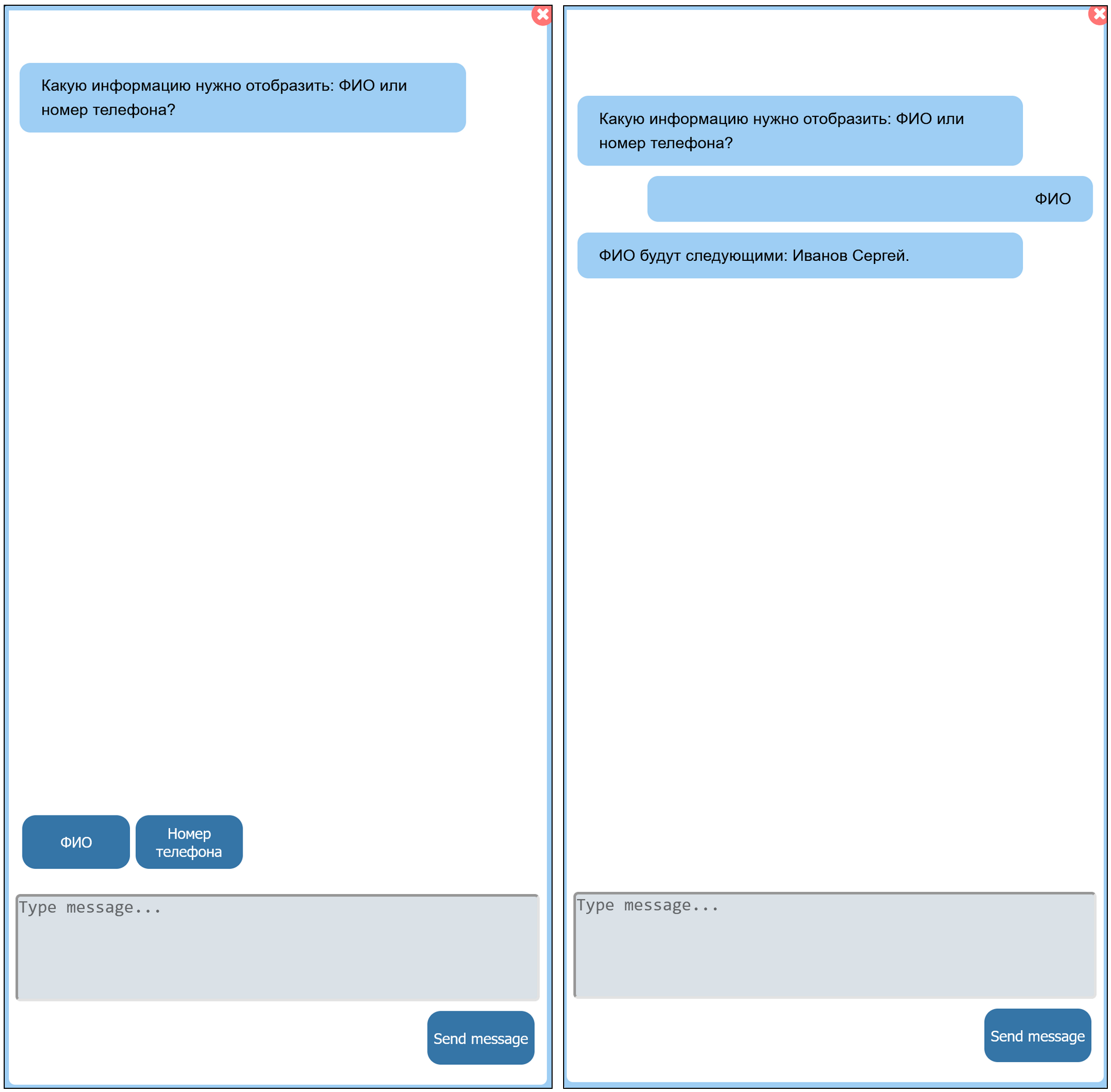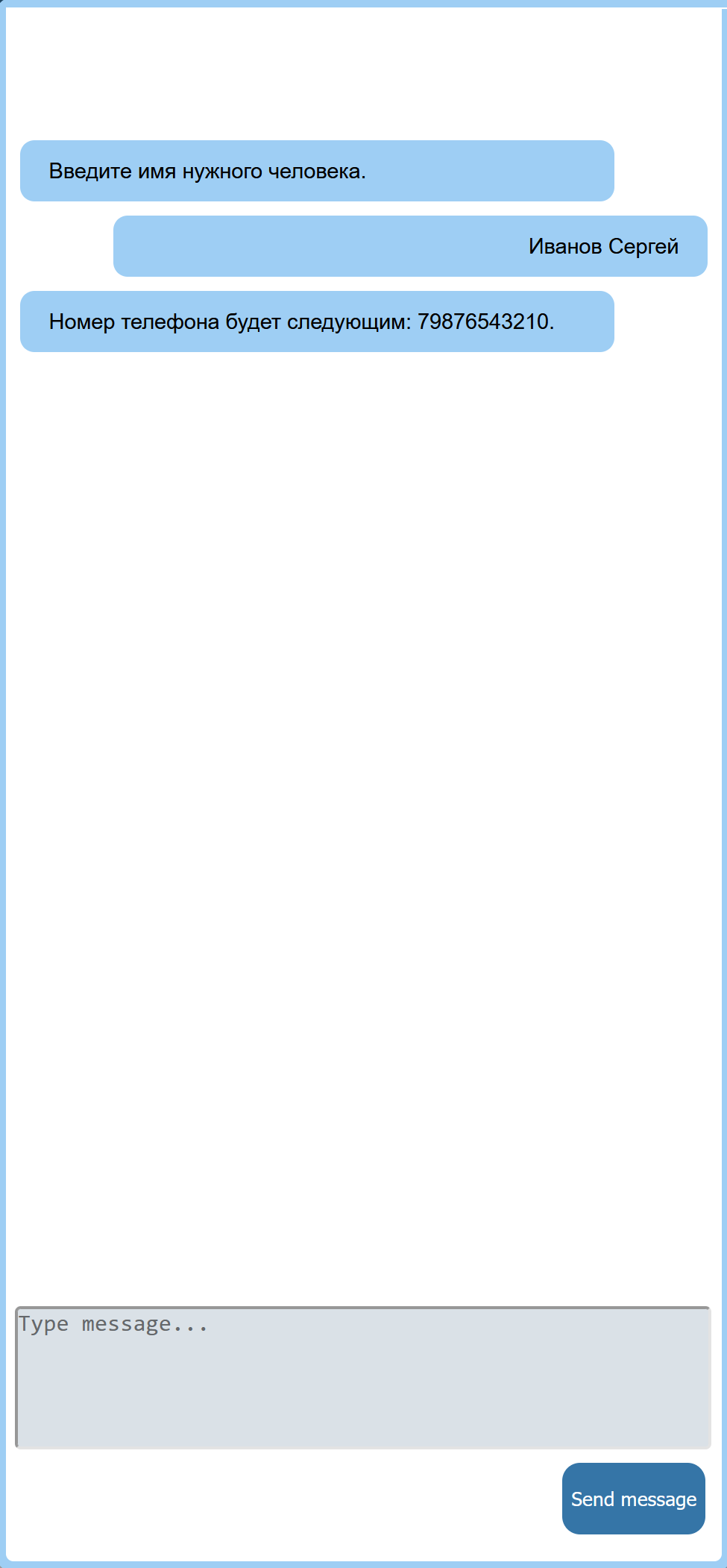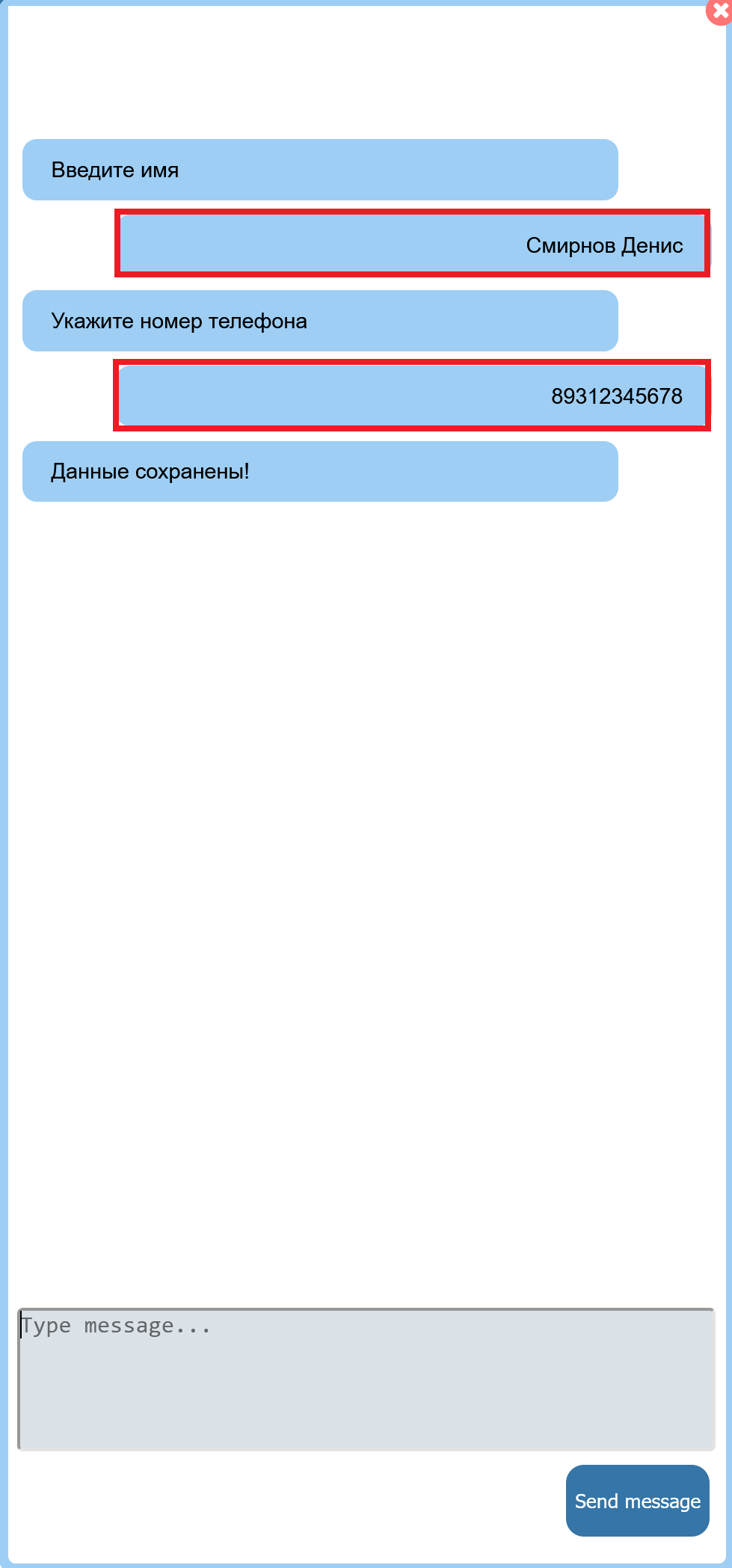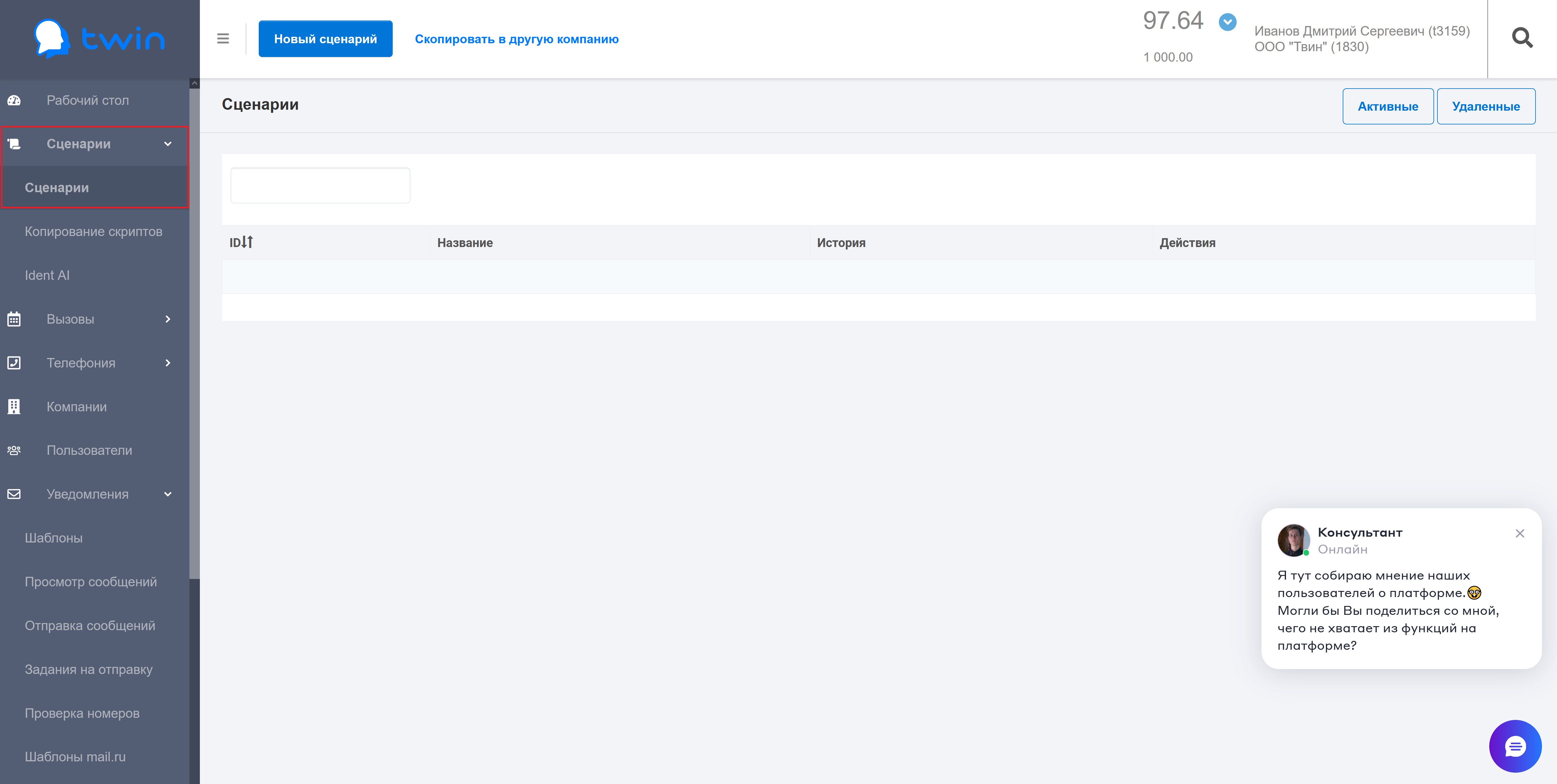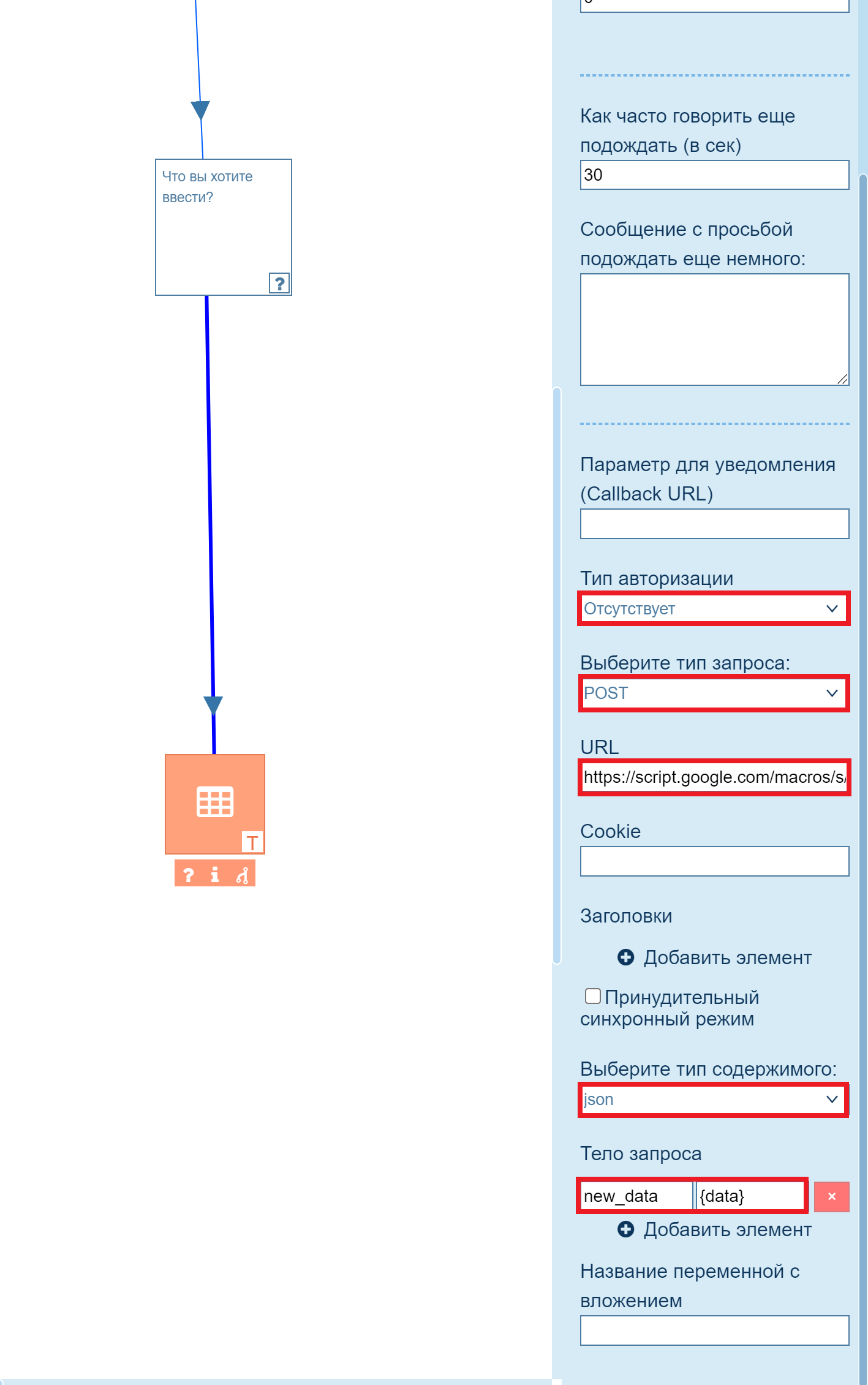...
| Message Box | ||||||
|---|---|---|---|---|---|---|
| ||||||
| Предупреждение |
|---|
Важно – В данной статье используется устаревшее API. Для работы с Google-таблицами используйте Новое API. |
Якорь получение получение
| получение | |
| получение |
Получение данных из таблицы Google
Обучающее видео
Коннектор виджета width 800 url https://www.youtube.com/watch?v=EK8l6SrLtwo height 450
...
Сценарий создан. Запустите диалог и проверьте, что робот возвращает нужные значения.
Якорь поиск поиск
| поиск | |
| поиск |
Поиск данных в таблице Google
Обучающее видео
Коннектор виджета width 800 url https://www.youtube.com/watch?v=Mb14CZLj4sE&t=3s height 450
...
Сценарий создан. Запустите диалог и проверьте, что робот возвращает номер телефона по ФИО человека.
Якорь добавление добавление
| добавление | |
| добавление |
Добавление данных в таблицу Google
Обучающее видео
| Коннектор виджета | ||||||
|---|---|---|---|---|---|---|
|
...
Сценарий создан. Запустите диалог и проверьте, что робот возвращает нужные данные.
Якорь изменения изменения
| изменения | |
| изменения |
Изменение данных в таблице Google
Обучающее видео
Коннектор виджета width 800 url https://www.youtube.com/watch?v=SMMk3Vpvljo&ab_channel=TWIN height 450
...
После запуска готового сценария робот попросит указать столбец и строку, в которой нужно изменить данные, а также запросит информацию, которую нужно сохранить в указанной строке.
Для создания сценария выполните следующее:
- Перейдите в раздел Сценарии – Сценарии и нажмите кнопку Новый сценарий.
2. Создайте новый сценарий. Например: Изменение данных в таблице Google.
3. Нажмите кнопку в строке созданного сценария.
4. Разместите в сценарии блок Результат с двумя переменными: url и sheet.
- В качестве значения переменной url укажите адрес вашей таблицы.
- В качестве значения переменной sheet введите номер листа таблицы, на котором содержится интересующая вас информация (например, «лист1»).
| Информация |
|---|
Вы можете не создавать блок Результат с указанными переменными. Но если адрес таблицы изменится, или вам потребуется получить данные с другого листа, то вам придется вносить изменения сразу в несколько блоков сценария. |
- В поле Выберите тип действия выберите значение Без действия.
| Подсказка |
|---|
Адрес таблицы можно скопировать в настройках доступа к таблице. Для этого нажмите кнопку Настройки Доступа и затем в открывшемся меню нажмите кнопку Копировать ссылку. Убедитесь, что в секции Общий доступ выбраны значения Все, у кого есть ссылка и Редактор. |
5.Добавьте в сценарий блок Вопрос.
В поле Вопрос (произносится роботом) введите следующий текст: «Введите номер столбца».
5.Добавьте в сценарий еще 2 блока Вопрос.
- В поле Вопрос (произносится роботом) первого блока введите следующий текст: «Введите номер строки».
- В поле Вопрос (произносится роботом) второго блока введите: «Что вы хотите ввести?»
6. Выделите стрелку, которая соединяет первый блок Вопрос со вторым. В свойствах стрелки задайте следующие параметры:
- Установите флажок напротив параметра Сохранить ответ.
- В поле Название переменной введите значение column. В эту переменную будет записан ответ пользователя.
- В поле Тип выходных данных выберите значение Ветка по умолчанию.
7. Выделите стрелку, которая соединяет второй блок Вопрос с третьим. В свойствах стрелки задайте следующие параметры:
- Установите флажок напротив параметра Сохранить ответ.
- В поле Название переменной введите значение row. В эту переменную будет записан ответ пользователя.
- В поле Тип выходных данных выберите значение Ветка по умолчанию.
8. После блока Вопрос разместите блок Запрос к серверу и задайте следующие параметры:
- В поле Тип авторизации выберите значение Отсутствует. При обращении к вашей таблице авторизация не требуется, так как доступ к таблице имеют все, у кого есть ссылка на нее.
- В поле Выберите тип запроса укажите Post. Именно этот запрос используется для получения данных.
- В поле URL введите следующее значение:
https://script.google.com/macros/s/AKfycbywN2f6PJs_2OhVSgDaN1oUEK9N-OmBuancUMJA-wuIfPXovZ0PJnY9iAsZ12sYd_LP/exec?action=updateCell&sheetURL={url}&sheetName={sheet}&col={column}&row={row}, где:- https://script.google.com/macros/s/AKfycbywN2f6PJs_2OhVSgDaN1oUEK9N-OmBuancUMJA-wuIfPXovZ0PJnY9iAsZ12sYd_LP/exec? – это адрес, на который будет отправлен запрос.
action– параметр, который определяет действие над таблицей. В качестве значения используется методupdateCell(обновление данных в таблице).sheetURL– параметр, значением которого является адрес вашей таблицы. В качестве значения этого параметра указано имя переменной в фигурных скобках{url}.sheetName– параметр, значением которого является номер листа с данными. В качестве значения этого параметра указано имя переменной{sheet}. При этом также используются фигурные скобки.col– параметр, значением которого является название столбца, в котором будут изменены данные. В качестве значения этого параметра указано имя переменной в фигурных скобках{column}.row– параметр, значением которого является название номер строки, в которой будут изменены данные. В качестве значения этого параметра указано имя переменной в фигурных скобках{column}.
- В поле Выберите тип содержимого выберите значение json.
- В поле Тело запроса создайте элемент new_data со значением {data}.Этот элемент будет передавать в тело запроса значение переменной data.
9. Выделите стрелку, которая соединяет блок Вопрос с блоком Запрос к серверу. В свойствах стрелки задайте следующие параметры:
- Установите флажок напротив параметра Сохранить ответ.
- В поле Название переменной введите значение data. В эту переменную будет записан ответ пользователя.
- В поле Тип выходных данных выберите значение Ветка по умолчанию.
7. После блока Запрос к серверу разместите блок Информация со следующим текстом: «Данные обновлены!»
8. Нажмите кнопку Сохранить в верхней части редактора сценариев.
Сценарий создан. Запустите диалог и проверьте, что робот обновляет значение в указываемой вами строке.
Якорь удаление удаление
| удаление | |
| удаление |
Удаление данных из таблицы Google
Обучающее видео
| Коннектор виджета | ||||||
|---|---|---|---|---|---|---|
|
...